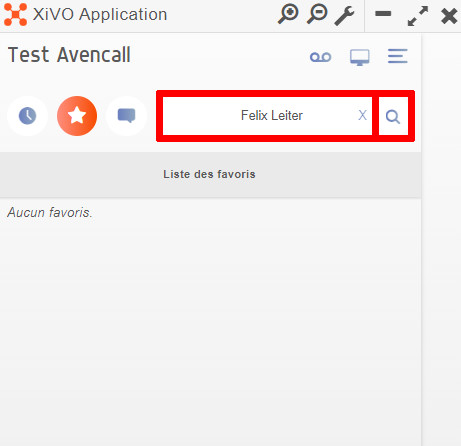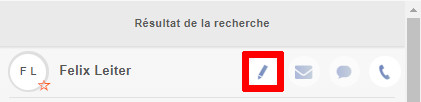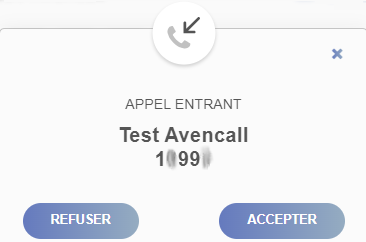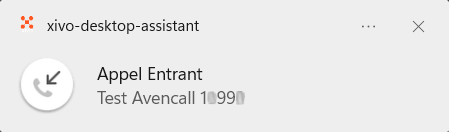Gérer ses appels
Appeler un numéro non enregistré
Appeler un numéro non enregistré
|
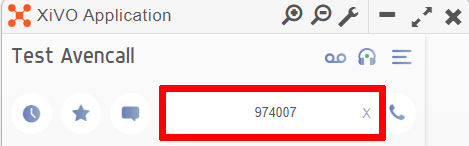 |
|
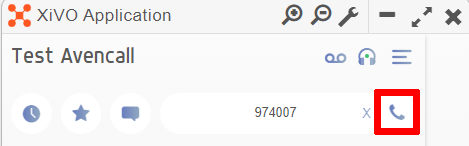 |
|
Appeler un contact enregistré
Appeler un contact
Recevoir un appel
Recevoir un appel
Lorsqu'une personne essaye de vous contacter, vous recevez deux types de notifications différentes.
| UNE POP-UP SUR L'APPLICATION |
UNE POP-UP SUR VOTRE ORDINATEUR |
| Cliquez sur "ACCEPTER" pour répondre à l'appel. | L'application |
Une fois l'appel accepté, vous avez plusieurs fonctionnalités utilisables durant l'appel.
-
 Clavier : Accès au pavés numérique pour écrire des
Clavier : Accès au pavés numérique pour écrire des ccchiffres  Mettre en attente : Couper votre casque ET votre
Mettre en attente : Couper votre casque ET votre microd
Couper seulement votre micro Désactiver le micro :
Désactiver le micro :  Raccrocher : Mets fin à l'a
Raccrocher : Mets fin à l'a
Les fonctionnalités lors d'un appel
Gérer son historique